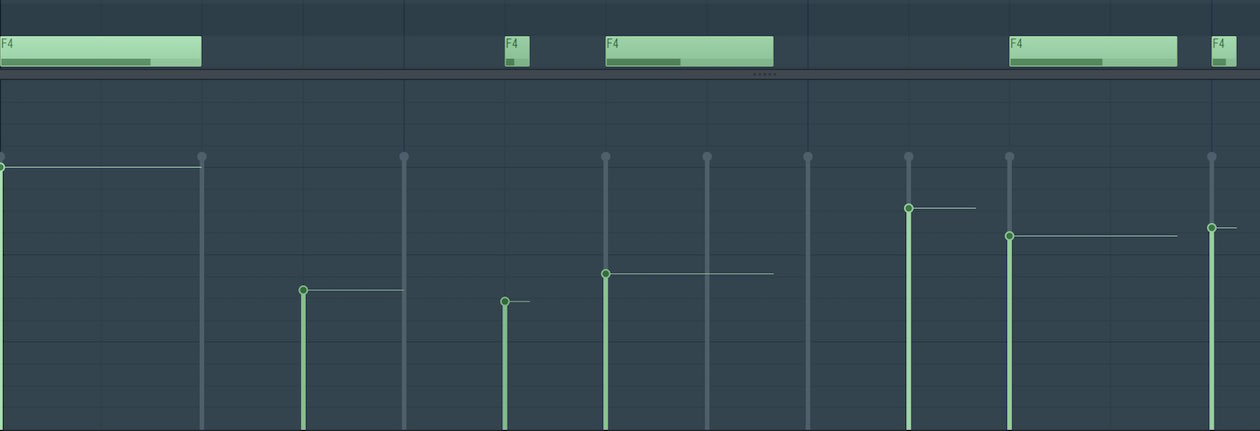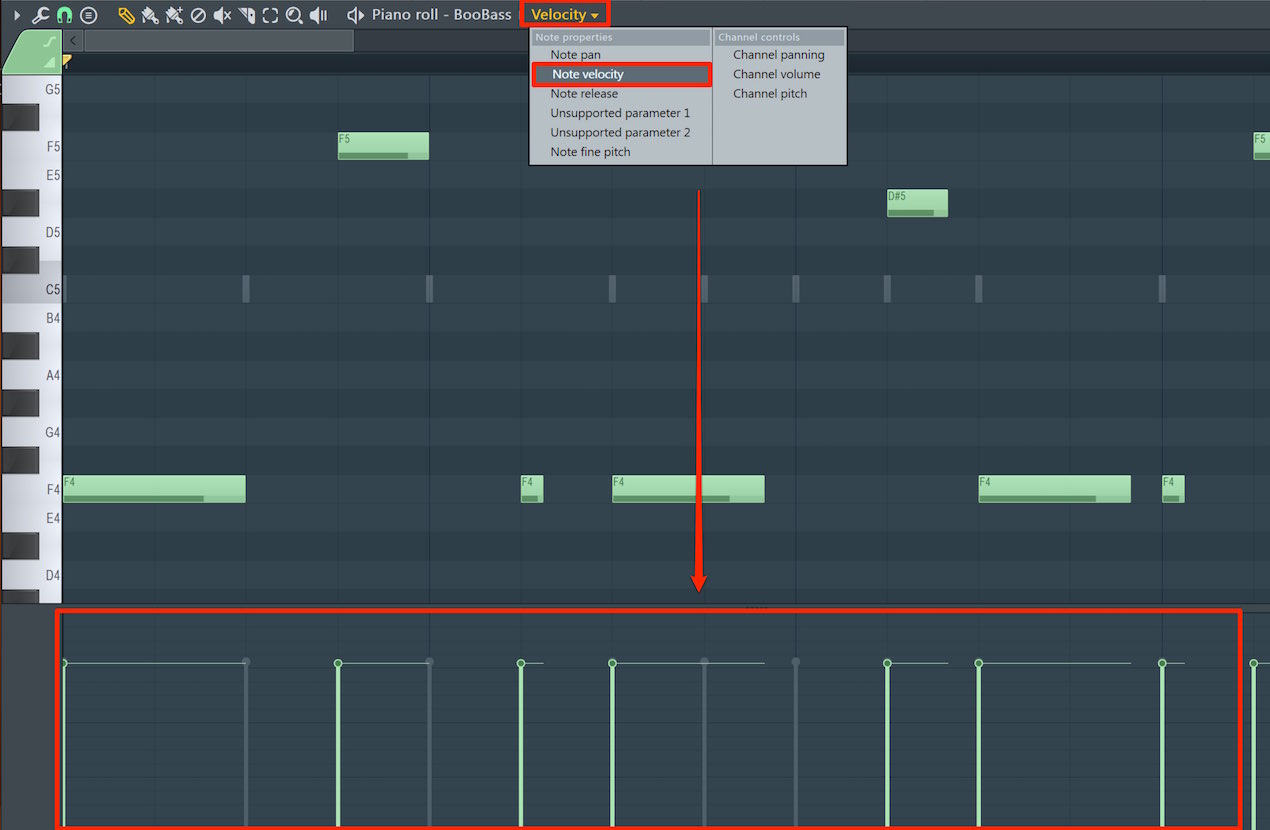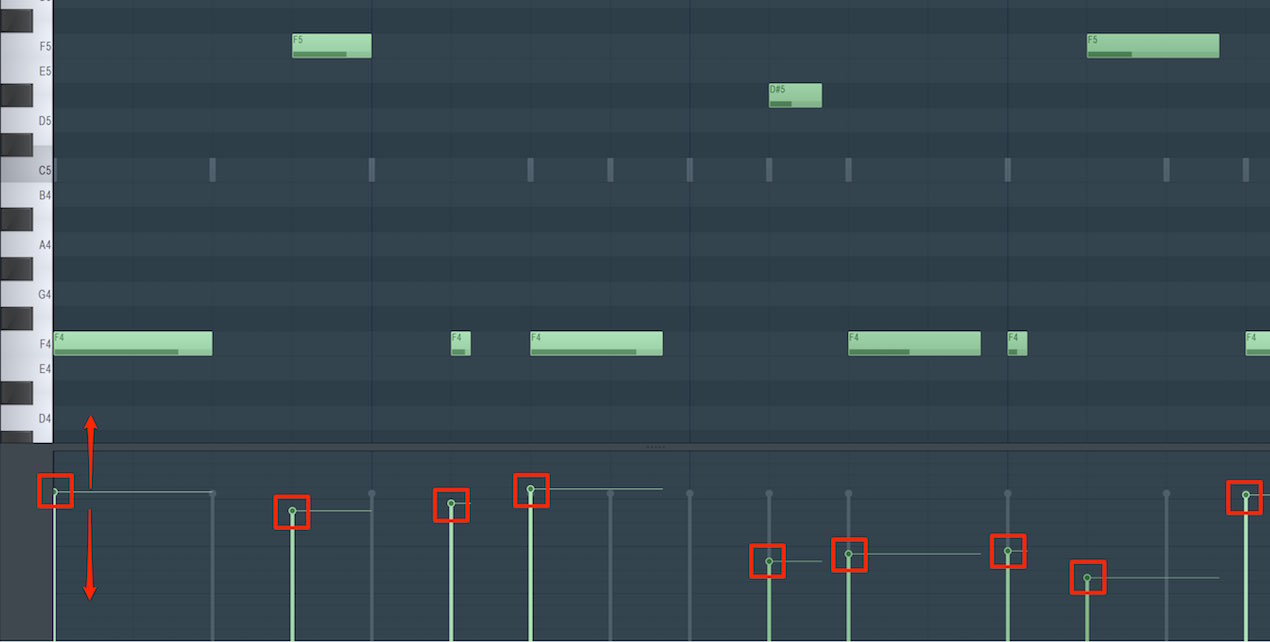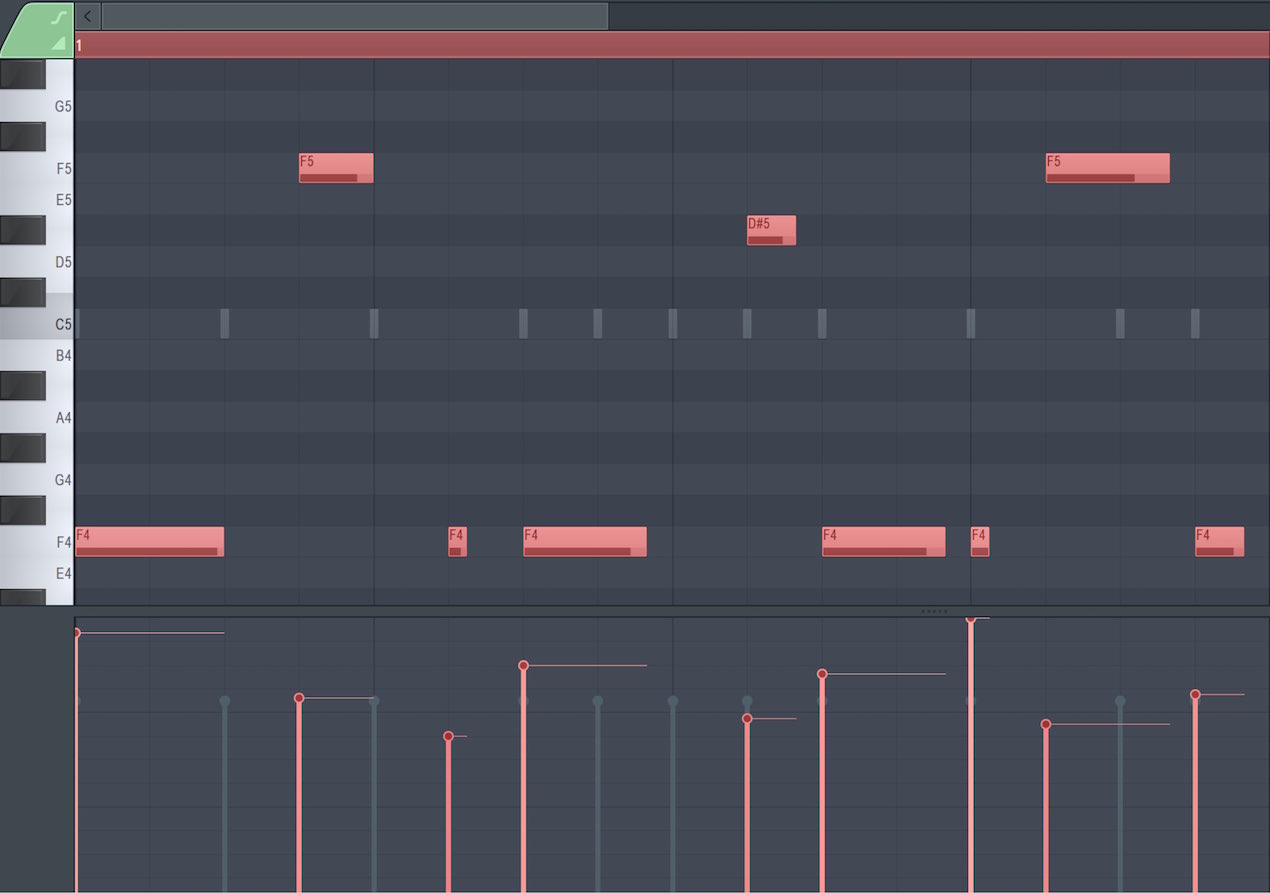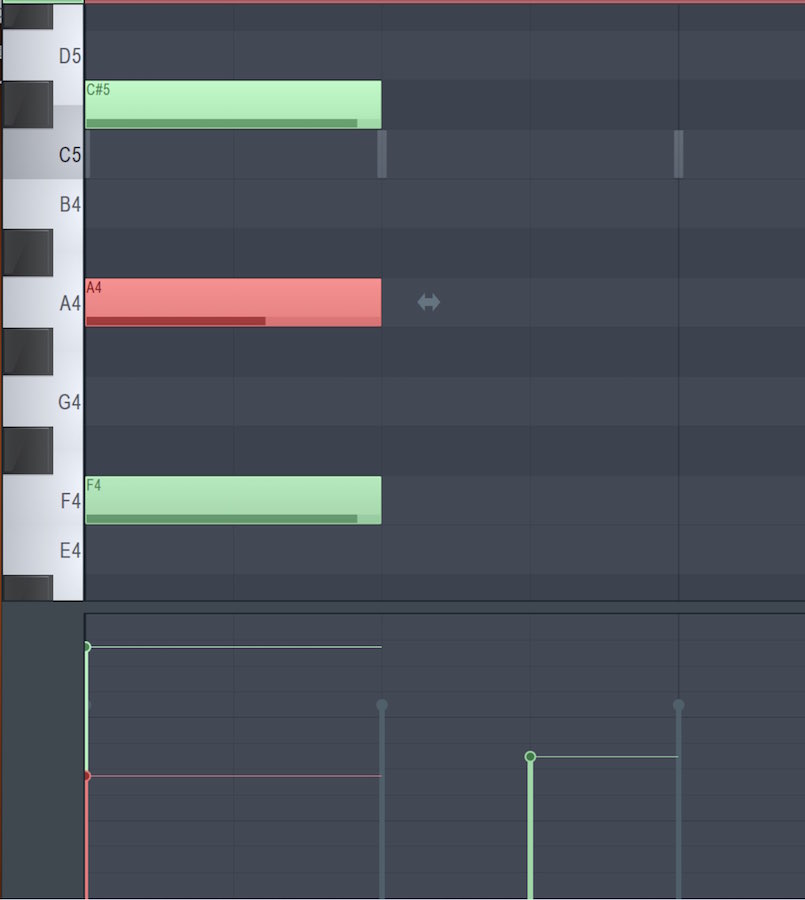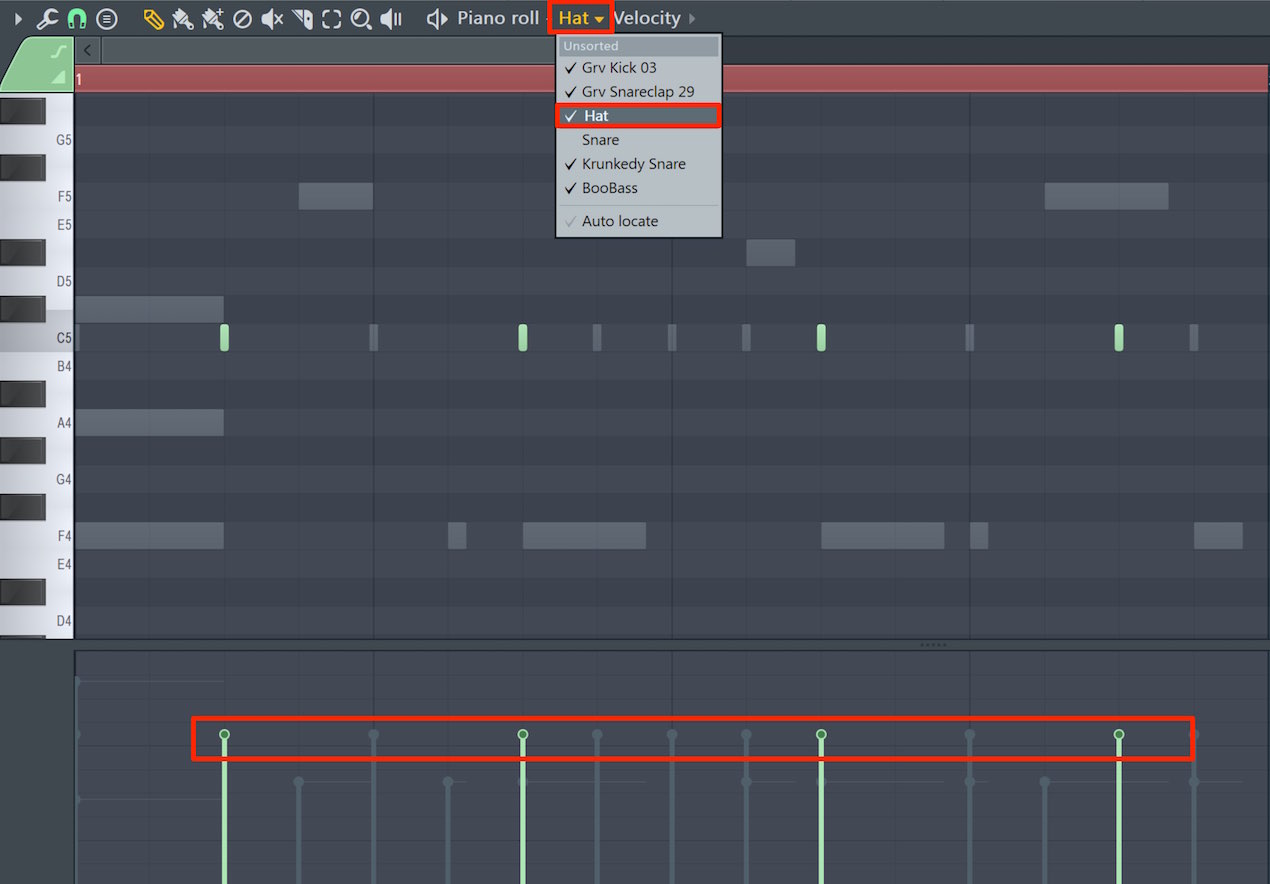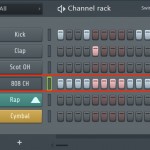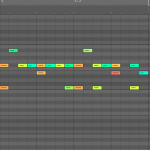ノートの強弱を設定するベロシティ FL Studio 使い方
音の強さをコントロールして表現力を高める
ベースフレーズを作成した後は、
ノートに強弱のニュアンスをつけてクオリティを高めていきます。
打ち込み時の強弱ニュアンスのことを「ベロシティ」と呼びます。
音の強弱は音楽の重要な要素であり、適切にベロシティを設定することで
フレーズに表情やノリが生まれます。積極的に行っていきましょう。
解説動画
ベロシティの設定方法
ピアノロールの赤囲み部分をクリックし「Note velocity」を選択します。
下部分がベロシティに変わります。
ポイントを上下ドラッグし強弱を設定していきます。
上に向かうほど強い演奏になります。
もちろん聴きながらお好みの設定を行うことが基本になりますが
基準がわからない場合は、
- 4分頭は強めに
- 8分裏は少し弱めに
- 16分裏は8分よりさらに少し弱めに
という設定を行ってみると自然になりやすいです。
- ベロシティ設定前
- ベロシティ設定後
フレーズにノリが出ていますね。
ベロシティを一定の値にするには?
シフトキーを押しながら、ドラッグすることでベロシティ値を全て同一にすることが可能です。
特定ノートのベロシティを変更するには?
和音など同じ箇所にノートが配置されている場合は、
全ノートのベロシティ値が変更されてしまいます。
Controlキーを押しながらノートをクリックし指定した後、
ベロシティを変更すると、そのノートに対してのみベロシティ編集が行われます。
他のチャンネルのベロシティを変更するには?
ピアノロール上から他のチャンネルにアクセスし、編集を行うことが可能です。
ピアノロール上部の音色名が表示されている部分(上の画像ではHat)をクリックすると、
チャンネルラック内に立ち上げた音色のリストが表示されます。
選択するとピアノロールの内容も切り替わります。
後は通常通り編集を行うだけです。